最近,我们发布了一个关于如何每天自动更改iPhone壁纸的教程,读者很喜欢它。受到那篇文章的激励,我们决定为Mac做一个类似的文章!事实证明,在Mac上执行此操作非常容易。
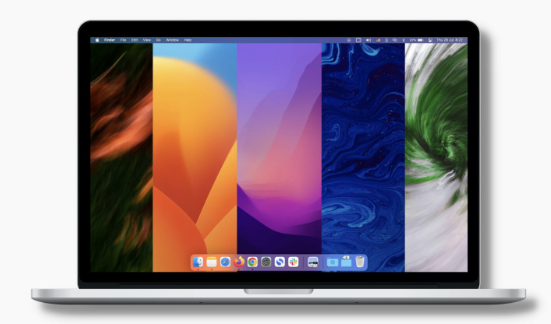
在本教程中,我们将向您展示如何定期自动更改Mac的桌面壁纸。您可以将其自定义为每天,每小时,每分钟等都有一张新壁纸。
另外,我们还告诉您如何创建自定义动态壁纸文件,该文件将根据您设置的时间自动使用不同的壁纸美化Mac的桌面。
自动更改苹果壁纸
如何在Mac上自动更改壁纸
有三种简单的方法可以做到这一点。但首先,请确保您在Mac上的文件夹中有所需的壁纸文件。如果您不这样做,请查看iDB充满活力的壁纸部分,并从那里下载一些壁纸。除此之外,您还可以从无飞溅,皮克斯贝和Pexels等网站获得无版权的图像。
自动更改Mac壁纸的3种方法: 隐藏
如何在Mac上自动更改壁纸
1. 使用“系统偏好设置”
2. 使用内置的动态桌面
3. 创建在一天中的设定时间更改的动态壁纸
1. 使用“系统偏好设置”
请按照以下步骤自动更改 Mac 的桌面图片:
1) 单击 并选择“系统偏好设置”。
2)单击“桌面”和“屏幕保护程序”。
3)单击左下角的加号按钮(+)。
点按 Mac 系统偏好设置中的加号按钮以添加壁纸文件夹
4)选择包含壁纸的文件夹,然后单击“选择”。此文件夹现在将显示在当前打开的“系统偏好设置”屏幕的左侧边栏中。
选择要添加到“系统偏好设置”的壁纸文件夹
5)单击新添加的壁纸文件夹以查看其所有图像。单击任何图片,它将立即成为您的桌面背景。
从添加的文件夹中设置壁纸
6)现在,选中“更改图片”框。之后,单击下拉菜单并选择壁纸应自动更改的时间间隔或实例。您的选项包括:
登录时:每次登录时都会显示一张新壁纸。
从睡眠中醒来时:每次将 Mac 从睡眠状态唤醒时,它都会显示一张新壁纸。
每 5 秒
每分钟
每5分钟一班
每15分钟一班
每30分钟一班
每小时一班
每天
使用“系统偏好设置”在 Mac 上自动更改墙纸
就是这样!从现在开始,您的Mac将根据上述步骤6中的指定条件自动更改桌面壁纸。它将按顺序使用添加的文件夹的图像。但是,您可以勾选“随机顺序”框以随机排列图片。
2. 使用内置的动态桌面
借助动态壁纸,运行macOS Mojave(2018年发布)及更高版本的Mac可以全天自动更改桌面壁纸,从日出到日落。例如,墙纸在早上会很轻明亮。随着时间的流逝,它会改变其外观,到傍晚时分,壁纸将变暗。
以下是在Mac上使用内建动态壁纸的方法:
1)打开“系统偏好设置”,然后单击“桌面”>“屏幕保护程序”。
2)在苹果下,单击桌面图片。
3)从“动态桌面”部分选择一张壁纸,它将立即成为您的新壁纸。当你在这里时,确保它在微小的壁纸预览旁边显示动态。
从“系统偏好设置”中设置Mac上的动态壁纸
3. 创建在一天中的设定时间更改的动态壁纸
第一种方法以5秒,15分钟,1小时,每天等间隔自动切换壁纸。在第二种方法中,相同的壁纸将其外观从早到晚转换。现在,让我们考虑一个不同的场景,您希望在精确的时间(例如上午7点,下午2点,下午6点等)自动更改Mac的壁纸。
例如,在早上7点,你的孩子去上学,不在你身边。因此,您可以将Mac设置为在上午7点将孩子的图像显示为桌面壁纸。您的孩子在下午2点回家,现在您可以让Mac自动切换到新壁纸(例如家庭照片)。晚上,您可能希望在桌面上有一张深色图片,以便您的眼睛感到舒适。因此,您可以将Mac设置为在下午6:30自动切换到深色图像作为壁纸。
另一个例子可以来自您的办公室。您可以将Mac设置为在上午9点显示一个强大而令人振奋的报价作为壁纸。中午12点,您可以让它自动切换到平静的图像。对于下午4点,您可以将其配置为显示另一张带有您家人图像的壁纸或相关报价,以激励您完成当天的工作并准时回家。
要实现这种级别的个性化,您必须创建一个完全符合您需求的动态壁纸文件。让我们向您展示如何操作。
请按照以下步骤在一天中的设定时间自动更改Mac的壁纸:
1)从Mac应用商店免费下载发电机并打开它。
2)单击小加号按钮,它将打开一个Finder窗口。
单击动态导航器中的加号按钮以添加图像
3)转到具有所需壁纸的文件夹。按住命令键并选择多个图像。完成后,单击“打开”。
选择多个图像并将其添加到动态导航器
3)您将在Dynaper应用程序的左侧边栏中看到所有选定的图像。在每张壁纸旁边,你会看到时间(凌晨12:00)。根据您的选择更改每个壁纸的时间。例如,第一张墙纸可以有上午 7 点的时间,下一个下午 2 点,之后是下午 6:30,晚上 10 点有一张,依此类推。
4)完成后,单击“导出HEIC”。
设置壁纸更改时间,然后点击导出
5)给这个动态壁纸文件一个名字,然后选择一个位置。接下来,选中“将图像设置为墙纸”框,然后单击“导出”。您刚刚创建的这个新的动态壁纸现在是您的桌面背景。
另外,动态壁纸文件保存在所选文件夹中。它将具有.heic扩展名。任何一天,您都可以转到该文件夹,按住Control单击/右键单击壁纸文件,然后选择“设置桌面图片”。
将自动更改的动态图像设置为Mac壁纸
全部完成!当时钟敲响步骤3中设定的时间时,Mac的壁纸将自动更改为相关图片。对于您选择的每个图像,都会发生这种情况,以创建动态壁纸文件。
苹果的壁纸自动更换!
我希望现在您知道如何用自动更换壁纸为Mac的桌面增添趣味。请记住,如果您使用多个桌面空间,则必须为每个空间单独设置壁纸。只需转到该空间,然后按照任何方法来设置壁纸。
您对此有何看法?它是你想在Mac上使用的东西吗?
标签:
版权声明:本文由用户上传,如有侵权请联系删除!
